如何在WordPress数据库中一键查找和替换文本
您是否希望在WordPress中进行大规模搜索和替换?无论您是要查找和替换特定文本,URL还是图像,都可以通过使用查找和替换WordPress插件或简单的SQL查询来轻松完成。在本文中,我们将向您展示如何在WordPress数据库中查找和替换文本。
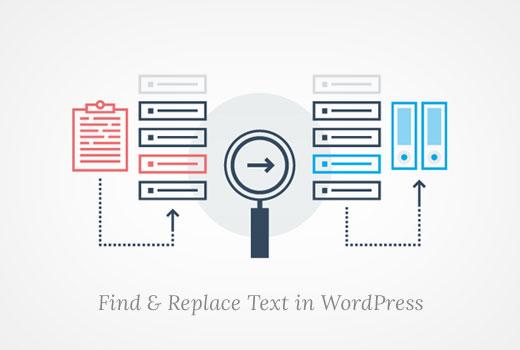
当你可能需要查找&替换WordPress数据库?
让我们假设您已经为一些帖子添加了特定的文本或URL。您不知道哪些帖子已添加到该文本中,但您确实知道它们中有很多。
现在,您可以手动搜索您的网站并逐个编辑每个帖子。这需要时间,很有可能你错过了一些事件。
使用单个命令自动查找和替换将执行相同的操作,但更快更有效。
但它有一个缺点。如果你犯了错误,那么你将无法撤消它。一旦你替换了文本,它就消失了。您需要仔细键入要查找的文本以及要替换它的文本。
话虽如此,让我们看看如何轻松查找和替换WordPress数据库中的文本。
使用入门
正如我们前面提到的,您对数据库所做的更改将不可逆。您需要采取一切预防措施,以确保不会丢失数据。
首先,您需要创建一个WordPress数据库备份。您可以使用WordPress备份插件来实现。或者,您也可以使用phpMyAdmin创建数据库备份。
创建WordPress数据库的备份后,您可以继续运行查找和替换命令。
使用WordPress插件运行查找和替换
如果您不熟悉代码并且不想编写自定义SQL查询,那么有一个易于使用的查找和替换名为Better Search Replace的WordPress插件。
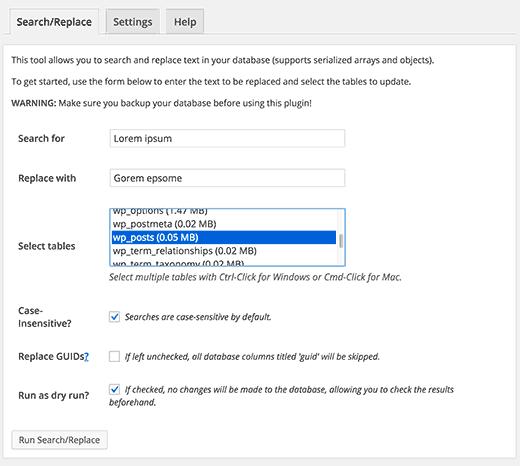
它允许您运行搜索和替换来自WordPress管理区域内的命令。我们有一个关于如何使用Better Search Replace插件在WordPress中搜索和替换的详细指南。
Running Find&用phpMyAdmin替换MySQL查询
您还可以使用phpMyAdmin查找和替换WordPress数据库中的文本。
首先,您需要登录WordPress主机的cPanel仪表板。向下滚动到数据库部分,然后单击phpMyAdmin。
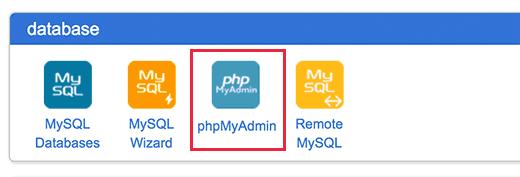
上面的屏幕截图显示了BlueHost上的cPanel仪表板。您的cPanel仪表板可能看起来略有不同。
这将启动phpMyAdmin,您需要单击您的WordPress数据库名称,然后单击SQL。
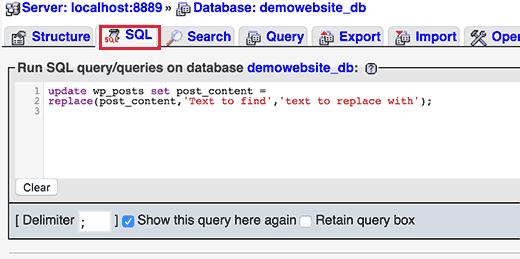
您需要以这种格式输入SQL查询:
update TABLE_NAME set FIELD_NAME = replace(FIELD_NAME, "Text to find", "text to replace with");
例如,如果您想在WordPress帖子的内容中搜索文本,那么您可以像这样编写查询:
update wp_posts set post_content = replace(post_content,"Text to find","text to replace with");
单击“开始”按钮继续。
PhpMyAdmin将运行您的SQL查询,一旦成功,它将显示受查询影响的行数。
您现在可以访问您的WordPress网站,查看您的更改。
我们希望本文能帮助您学习如何在WordPress数据库中单击一下来查找和替换文本。您可能还希望通过phpMyAdmin查看有关WordPress数据库管理的初学者指南。
评论被关闭。